Veebibrauserid on endiselt Windowsi tarkvaraturu väga populaarne piirkond ja tundub, et uhiuus brauserid ilmuvad peaaegu igal teisel nädalal. Kasutusstatistikat vaadates on siiski kolm peamist mängijat, kes on pea ja õlad kõigist teistest kõrgemad; Mozilla Firefox, Google Chrome ja muidugi Internet Explorer, võib-olla Opera kauges neljandas osas. Leiate, et enamus teisi vähem populaarseid brausereid põhinevad nende kolme peamise brauseri (Blink, Trident või Gecko) renderdusmootoril.
Nii paljude brauserite ümber pole tavaline, et kasutajatel on korraga kaks, kolm, neli või isegi rohkem, et proovida ja vaadata, kas ühte eelistatakse teisele. Probleem on selles, et iga brauseriga tuleb uus kasutajaprofiil, kuhu on salvestatud kõik teie lemmikud, lehe / otsinguajalugu, lisad, küpsised, eelistused ja muud sätted. Kui soovite proovida teisi brausereid, varundada oma sätted või edastada need ühest arvutist teise, soovite varundada kõik olulised andmed, et neid saaks hiljem taastada.
Näitame teile viit tarkvarariista, mis saavad varundada ja taastada paljude erinevate veebibrauserite kasutajaandmeid, mis tähendab, et te ei tohi oma olulisi andmeid kaotada. 1. FavBackup
FavBackupil on tänapäeval hambus juba pisut pikk aeg, kuna seda pole 2011. aastast värskendatud, kuid see ei tohiks eriti olulist pidada, sest brauserid ei muuda üldiselt asukohti, kus kõiki isikuandmeid, nagu lemmikud ja ajalugu, talletatakse . See on kaasaskantav tööriist ja toetab varundamiseks ja taastamiseks enam kui 15 brauseri komponenti. Toetatakse kuut brauserit, kuigi me pole kindlad, kui palju inimesi tänapäeval Safari või Flocki kasutab, kuid neli peamist, mida enamik meist kasutab, on seal olemas.

FavBackup saab üksikute brauserikomponentide varukoopiaid teha, lihtsalt valige brauseri ikoon, märkige lisatavad suvandid, lisage varukoopia asukoht ja valige profiil või sirvige kohandatud profiili. Klõpsake nuppu Edasi ja varukoopia luuakse. Vahekaart Täielik varundamine hõlmab vaikimisi kõiki brauseri profiile, kõik, mida peate seal tegema, valige varukoopia asukoht ja klõpsake nuppu. Restaureerimine on varundamise vastand. Veebisaidi toetatud brauseri versioonide loend on vananenud, kuid tundub, et see töötab kirjutamise ajal uusimate brauseritega hästi.
Laadige alla FavBackup
2. Hekasofti varundamine ja taastamine
Hekasofti varundamise ja taastamise üks muljetavaldav funktsioon on suur arv erinevaid veebibrausereid, mida see varundamiseks ja taastamiseks toetab. Lisaks populaarseimale sisaldab see ka Avant, Comodo Dragon / Ice Dragon, Maxthon, Midori, Pale Moon, SRWare Iron, Waterfox ja mitmed teised. Veel üks boonus on mõnede brauseriprogrammide (nt FileZilla, Mozilla Thunderbird / Seamonkey / Sunbird, Skype ja uTorrent) tugi.
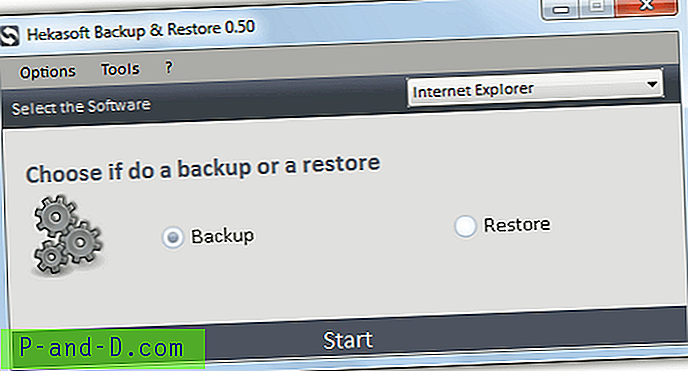
Programmi on lihtne kasutada, lihtsalt valige rippmenüüst brauser, valige varundamine või taastamine ja klõpsake nuppu Start. Failibrauser küsib, kuhu varukoopia salvestada või kus varufail asub. Muud omadused on; Optimeerige rämpsandmete puhastamine erinevatest brauseritest. Migreerimine, et migreerida seaded ühest brauserist teise sama mootoriga ja ka oma brauseri lisamiseks, kui seda ei toetata. Valige rippmenüü Valikud> Seaded> Moodulid ja vajutage “Vali installitud tarkvara”, et rippmenüü täita ainult installitud brauseritega.
Laadige alla Hekasofti varundamine ja taastamine (saadaval on ka muu reklaamvarata „Lite“ versioon, mida hostitakse praegu veebisaidil Uploaded.net)
3. KLS posti varundus
Vaatamata nimele saab KLS Mail Backup tegelikult varundada paljude veebibrauserite andmeid, ehkki see on väikeses ebasoodsas olukorras, kuna ei saa hakkama Google Chrome'i varundamisega. Sellel pole muidugi tähtsust, kui te ei kasuta Chrome'i, kuna KLS tunneb ära Internet Exploreri, Firefoxi ja Opera profiilid. See programm muutub veelgi kasulikumaks, kui soovite varundada ka e-kirju, kuna kõik populaarsemad kliendid on toetatud.
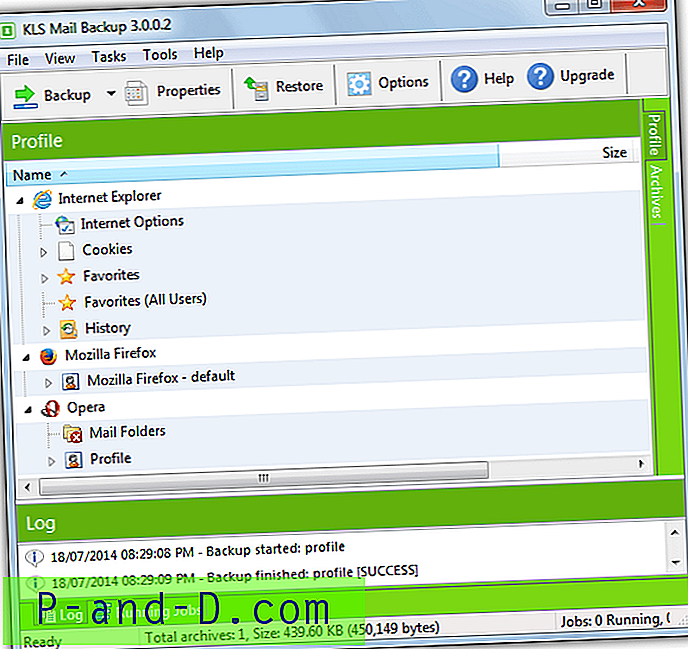
Pärast installimist ja käivitamisel palutakse teil valida, milliseid profiile varundada, lihtsalt “lisage” soovitud brauseri profiil (id) ja klõpsake siis nuppu Sule. Varundamise võimalused on sarnased traditsioonilise varundustarkvaraga, näiteks võite teha varukoopia kohalikele draividele, LAN-ile, FTP-le või isegi WebDAV-serverile. Varukoopiaid saab tihendada Zip / 7-Zip abil ja saate valida ka täielike või suurendavate varukoopiate käitamise, mis on kasulik väga suurte brauseri profiilide jaoks. Kui soovite pärast mitme varukoopia valimist ühe profiili taastada, valige see taastamisprotsessi ajal.
Laadige alla KLS-i posti varundus
4. BrowserBackup Professional
Varem oli brauserBackup Pro jaosvararakendus, kuid see ilmus 2012. aastal vabavarana. Kahjuks langes ka vabavaraversioonist varundamine pilve toe puudumise tõttu. Kummalisel kombel ei toetata Internet Explorerit üldse, ehkki Opera fännide jaoks on hea uudis nii vanade (Presto) kui ka uute (Blink) versioonide varundamine ja taastamine. Teised toetatud brauserid on Chrome, Chromium ja Firefox.
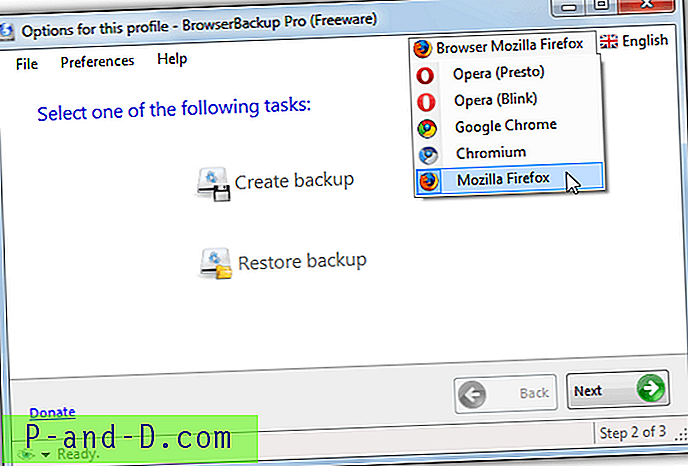
Varundamine on nagu viisardi läbimine; valige rippmenüüst brauser, valige profiil või otsige kohandatud profiil, kui teil on näiteks kaasaskantav brauser, valige, milliseid komponente linnukestega varundada, lõpuks sirvige sihtkausta ja klõpsake nuppu Valmis. BrauserBackup Pro saab soovi korral varundamiseks parooli määratleda. Seal on ka 4 erinevat 7-zip-pakkimise meetodit, mis puuduvad üldse ja lõpevad maksimaalsega (aeglaseim). Nagu tavaliselt, on profiili taastamise meetod varundamise lihtne ümberpööramine.
Laadige alla brauseri varundaja Pro
5. FBackup
Ehkki FBackup on traditsiooniline failide ja kaustade varundamise tarkvara, nagu see on shareware suur vend Backup4All, töötab FBackup pluginasüsteemiga, mis hõlmab ka mitmete veebibrauseriprofiilide varundamist ja taastamist. Pärast installimist minge File> Tools> Plugins ja klõpsake “Download plugin list”. Internet Explorer, Chrome ja Firefox on vaikimisi installitud, veel viis või kuus brauseri pistikprogrammi saab installida, tõstes mõlemad esile ja vajutades Install.
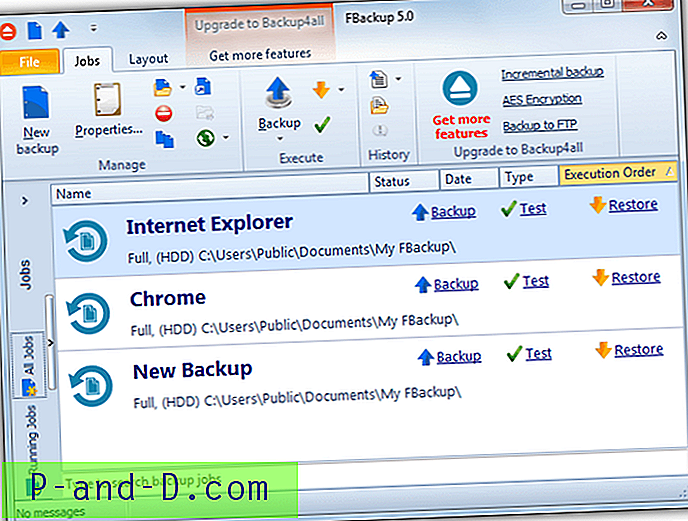
Kuna tegemist on täieliku varundustarkvaraga, on brauseri profiili seadistamine natuke keerulisem, kuigi siiski mitte liiga keeruline. Klõpsake valikul Uus varundus ja andke sellele nimi, seejärel valige varukoopia salvestamiseks kohaliku või võrgukoha sihtkoht. Järgmine aken võimaldab teil rippmenüüst valida brauseri pistikprogrammi, järgnev ekraan on varukoopia valikuliseks krüptimiseks. Täieliku varundusprogrammi kasutamise boonus on see, et saate ajastada varundamise töötama kindla intervalliga, mis tähendab, et te ei pea käsitsi varundama.
Laadige alla FBackup
Märkus. Ehkki ülaltoodud tarkvara eesmärk on katta võimalikult palju brausereid, nii et te ei pea erinevate brauserite jaoks mitu eraldi tööriista käivitama, on mõned spetsiaalsed varundusprogrammid, millest võib piisata, kui kasutate ainult ühte brauserit. MozBackup saab varundada Firefoxi profiile ja ka muud Mozilla tarkvara, samas kui Internet Exploreri varundus võib üllatavalt varundada ja taastada ainult Internet Exploreri andmeid.


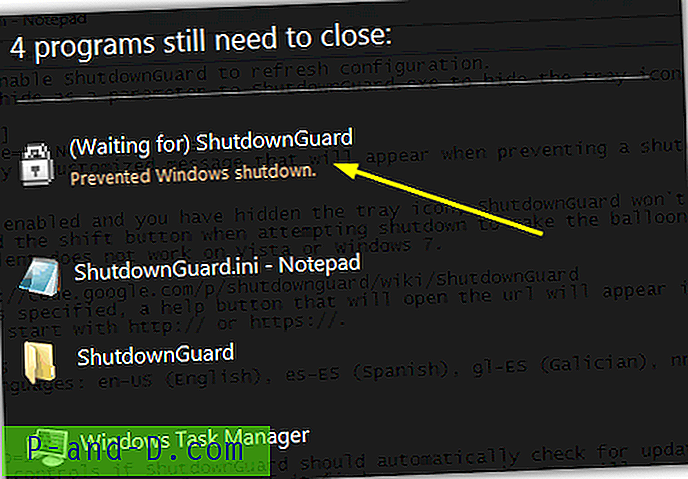


![Windows 10 vaikerakendusi ega -programme ei saa muuta [Parandus]](http://p-and-d.com/img/microsoft/222/cannot-change-default-apps.jpg)